Ja operētājsistēmā Windows 10 tiek parādīts brīdinājums par dzelteno trīsstūri diskdzinī C, turpiniet lasīt tālāk, lai novērstu problēmu. "Dzeltenais trīsstūris ar izsaukuma zīmi diskā C:" (vai citos diskos) nāk no BitLocker, jo diskā esošā BitLocker šifrēšana vēl nav aktivizēta un parāda "Gaida aktivizāciju". (Vadības panelī -> BitLocker diska šifrēšana).
BitLocker brīdinājums var parādīties pēc Windows 10 atjauninājuma instalēšanas vai pēc Out Of Box Experience (OOBE) pabeigšanas jaunā iegādātā klēpjdatorā vai galddatorā, kas atbalsta BitLocker.
- Saistīts raksts:HP biznesa datori — pārlūkprogrammas File Explorer diskdzinī C parādās dzeltens trīsstūra brīdinājums.
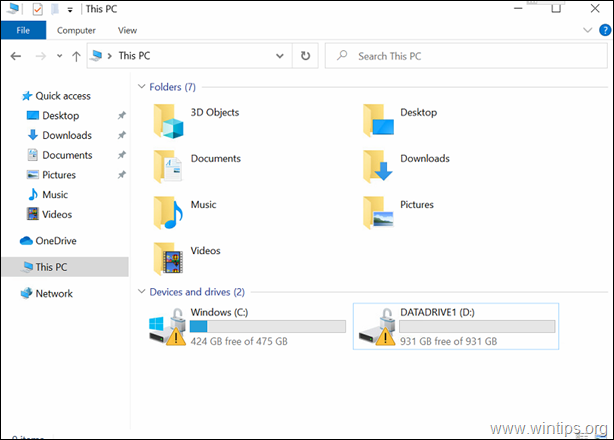
Šajā apmācībā ir sniegti norādījumi, kā noņemt dzeltenā trīsstūra brīdinājumu diskā C: un ziņojumu "BitLocker gaida aktivizēšanu" operētājsistēmā Windows 10.
Kā novērst BitLocker dzeltenā trīsstūra brīdinājumu diskā C: (Windows 10).
Dzeltenais skaidrojums uz diska(-iem) programmā File Explorer nozīmē, ka automātiskā ierīces šifrēšana nav iespējota, jo tā ir apturēta programmaparatūras vai sistēmas atjauninājumu dēļ. Lai atrisinātu problēmu, atbilstoši savam gadījumam varat izpildīt norādījumus, kas sniegti vienā no tālāk norādītajām metodēm.
- A gadījums: Ja vēlaties izmantot BitLocker šifrēšanu, izpildiet 1. metodes norādījumus.
- B gadījums: Ja nevēlaties izmantot BitLocker šifrēšanu, izpildiet 2. metodē sniegtos norādījumus.
1. metode. Ieslēdziet (atsākt) BitLocker šifrēšanu diskā C: Drive.
Ja izmantojat (vai vēlaties izmantot) BitLocker šifrēšanu, lai aizsargātu datoru un sensitīvos datus, turpiniet un atsāciet (iespējojiet) BitLocker šifrēšanu diskā C:, izpildot norādījumus zemāk:
1. Pārejiet uz Windows vadības paneli (mazo ikonu skats) un atveriet BitLocker diska šifrēšana.

2. Klikšķis Ieslēdziet BitLocker, katrā piedziņā, kam ir norāde "BitLocker gaida aktivizēšanu".
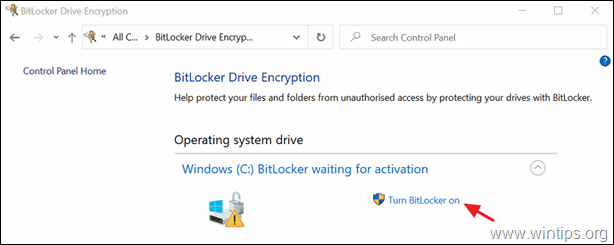
3. Izpildiet ekrānā redzamos norādījumus, lai atlasītajā diskā iespējotu BitLocker. *
* Piezīme: Detalizētus norādījumus par BitLocker iespējošanu savā sistēmā var atrast šeit.
2. metode. Neatgriezeniski atspējojiet BitLocker aizsardzību diskā.
Ja nevēlaties izmantot BitLocker aizsardzību, izslēdziet (deaktivizējiet) BitLocker un atšifrējiet disku. Darīt to:
1. Atveriet komandu uzvedni kā administrators. Darīt to:
1. Meklēšanas lodziņā ierakstiet: cmd vai komandu uzvedne
2. Ar peles labo pogu noklikšķiniet uz komandu uzvedne (rezultāts) un atlasiet Izpildīt kā administratoram.

2. Komandu uzvednes logā ierakstiet šo komandu un nospiediet Ievadiet lai atšifrētu disku C: *
- pārvaldīt-bde C: -off
* Piezīme: Iepriekš minētā komanda diskā atspējos BitLocker šifrēšanu C:. Nomainiet diska burtu "C", ja vēlaties atšifrēt citus diskus. (piemēram, lai atšifrētu disku D: komanda būs: "manage-bde D: -off".)
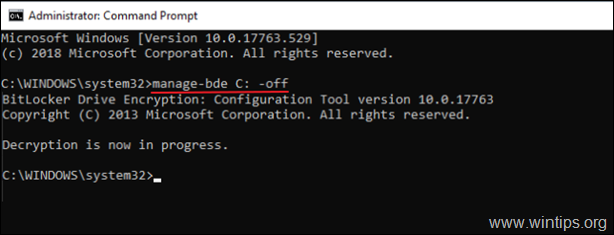
3. Aizveriet komandu uzvednes logu.
4. Dodieties uz Vadības panelis (mazo ikonu skats) un atveriet BitLocker diska šifrēšana.
5. Pagaidiet BitLocker atšifrēšana process jāpabeidz. (Tas var aizņemt laiku, un tas ir normāli.)
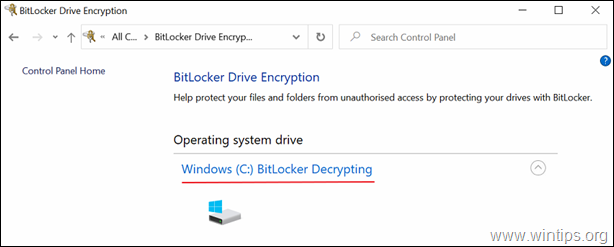
6. Kad BitLocker ir izslēgts, "dzeltenā trīsstūra brīdinājums" diskā programmā File Explorer tiks noņemts.
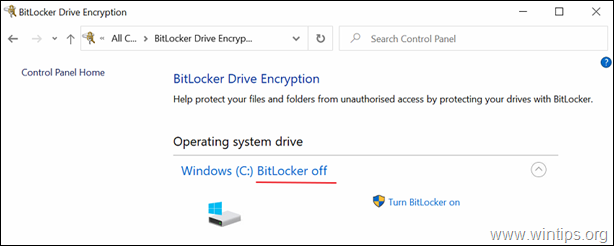
Tieši tā! Paziņojiet man, vai šī rokasgrāmata jums ir palīdzējusi, atstājot komentāru par savu pieredzi. Lūdzu, patīk un dalies ar šo ceļvedi, lai palīdzētu citiem.
Es mēģināju komandrindas metodi un bez rezultātiem. Es mēģinu piekļūt datiem no diska no cita datora, un es varēju skatīt datus vienreiz, kad pirmo reizi izņēmu cieto disku no vecā datora. Pēc tam tas pārstāja darboties, visticamāk, procesa dēļ, kas neļauj piekļūt, izmantojot BitLocker. Vai diska atsākšana (bitu bloķētāja iespējošana) citā datorā izraisītu problēmas un datu zudumu?
Oho, tu tiešām esi izpalīdzīgs!
Redziet, pēc tam, kad mēģināju atiestatīt datoru ar BitLocker šifrētu disku, es vairs nevarēju piekļūt savām lietām, neievadot atkopšanas atslēgu. Tas, protams, bija apgrūtinājums, jo tas bija mans otrais disks, kurā es ievietoju lejupielādes, dokumentus un citas lietas, kas man nebija vajadzīgas savā OS diskā. Es atradu pagaidu labojumu, bet tad tas parādīja trīsstūri. Šis labojums būtu jāveic arī katru reizi, pirms izslēdzu datoru. Nav ļoti lietotājam draudzīgs... iestatījumos tas arī neļautu man atšifrēt vienu disku. Es izmantoju Windows 11 iekšējās versijas versiju, tāpēc neesmu pārliecināts, vai tas ir kaut kas, ko viņi ir novecojuši kopš Windows 10. Jebkurā gadījumā pēc trijstūra es beidzu meklēt tik daudz rakstu! Es gandrīz zaudēju cerību, līdz uzdūros šim, jo daudziem no tiem bija tādi paši, bezjēdzīgi labojumi, kas neko labu nedeva. Tu esi dzīvības glābējs!!! Pateicoties jums (šī raksta izdevējam :D), es tagad varu izmantot savu datoru kā vēlos 🙏🙏🙏 Liels paldies jums!